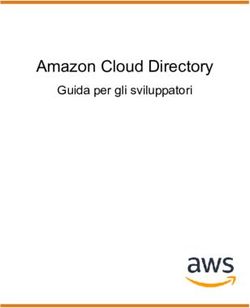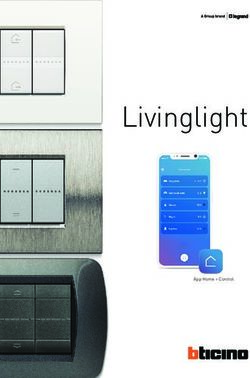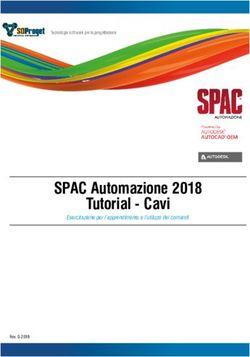BASH INTRODUZIONE ALLA - (Bourne Again SHell) by Wolf - LinuxVar
←
→
Trascrizione del contenuto della pagina
Se il tuo browser non visualizza correttamente la pagina, ti preghiamo di leggere il contenuto della pagina quaggiù
Mezzora
d'amicizia
INTRODUZIONE
ALLA
BASH
(Bourne Again SHell)
by Wolf
24/06/2009 http://www.linuxvar.itLuigi Bassetti – Gigi aka Wolf
email:
luigi dot bassetti at email dot itIntroduzione
Cos'è la BASH?
BASH è una “shell testuale”, ovvero
un'interfaccia testuale per interagire col sistema.Perchè usare BASH nell'epoca delle interfacce grafiche sempre più evolute?
Interfacce grafiche
vs
BASHInterfacce grafiche
Vantaggi: Svantaggi:
Migliore facilità di utilizzo (più Minore interoperabilità tra
user friendly). programmi.
Curva di apprendimento meno Interoperabilità più rigida.
ripida.
Maggior impiego di risorse
Non necessita di ricordarsi i di sistema.
nomi di comandi come per le
interfacce testuali.BASH
Vantaggi: Svantaggi:
Alta interoperabilità tra i vari Necessità di ricordarsi
comandi e programmi. molti nomi di comandi e di
programmi testuali.
Flessibilità, velocità e potenza
non raggiungibili dalle Curva d'apprendimento più
interfacce grafiche. ripida.
Possibilità di svolgere compiti
complessi in minor tempo.
Minor consumo di risorse di
sistema.
Possibilità di usare un vero e
proprio ambiente di
programmazione che
interagisce con comandi e
programmi già presenti.Ci sono operazioni che sono più facili da eseguire
graficamente e altre testualmente. Ci sono però degli
insiemi di operazioni che si possono fare testualmente
ma non graficamente.
La BASH dà un'elasticità che le interfacce grafiche non
permettono, senza contare la possibilità offerta dallo
scripting attraverso degli script scritti in dei file (per le
operazioni che si dovranno ripetere più volte). Questa
caratteristica è però anche utile a riga di comando per
eseguire compiti ripetitivi che richiederebbero molto
tempo.BASH in pratica...
Programmi e comandi testuali in Bash, e loro
opzioni
Un esempio:
lsls: un comando per vedere il contenuto di una directory Alcune opzioni (le opzioni hanno solitamente uno o due trattini davanti): ls -l (per vedere le caratteristiche dei file) ls -a (per vedere i file e le directory nascosti) ls –color (per vedere file e directory colorati in modo da distinguerli meglio) ls -lah –color (mischiamo le opzioni)
ls sta per “list”. Per facilitare la
memorizzazione dei comandi
ricordarsi che spesso sono una
contrazione del significato del
comando.Come trovare i manuali dei comandi?
man “man man” man -a
Cercare nei man con “/” e “?”
apropos & whatis (come esercizio cercate la differenza tra i due)
Una digressione su:
i permessi
drwxr-xr-x 2 gigi users 72 2006-02-23 15:26 Racconti/
-rwxr-xr-x 1 gigi users 1,6K 2005-02-06 19:57 rc.local*
-rw-r--r-- 1 gigi users 235 2004-10-26 18:14 Recapiti.txtchmod – il comando per cambiare i permessi dei file e
delle directoryfile – determina il tipo di file
...altri comandi tra i più usati...
su e sudo – diventare superuser,
ovvero rootexit – per ritornare l'utente precedente o per
uscire da un terminalecd - Change working directory
. e .. ovvero la directory corrente e la directory superiore (ricordarsi che . precede anche i nomi di file e directory nascosti) cd senza opzioni per ritrovarsi nella propria home directory cd – per ritornare nella directory precedente
tree – l'albero delle directory
(e dei file)ATTENZIONE: BASH è case sensitive,
ovvero fa distinzione tra maiuscole e
minuscole.Il tasto “tab”
e
l'autocompletamento,
dei comandi e dei
percorsiI tasti su e giù (freccia),
andata e ritorno verso i
comandi precedentemente
digitati.pwd - print name of current/working
directory...non dimentichiamoci ls! ;-)
cp - copy files and directories
mv - move (rename) files
rm - remove files or directories
rmdir – rimuove directory vuote
I caratteri jolly *, ? e [], senza dimenticare \, un modo più potente per usare i comandi appena descritti.
Alcuni esempi: ls *.txt (elenca tutti i file che hanno l'estensione .txt) cp -r mese? directory-mesi/ (copia tutti i file e le directory il cui nome inizia con “mese” e finisce con un carattere qualsiasi nella directory “directory-mesi”) rm giann[ia].txt (cancella i file “gianni.txt” e “gianna.txt”) rm -r mese[1-6] (cancella tutte le directory (o i file) che iniziano con “mese” e hanno i numeri da 1 a 6, perciò “mese1”, “mese2”, “mese3”, “mese4”, “mese5” e “mese6”) mv impari\? insegnamento/ (sposta il file “impari?” nella directory “insegnamento”)
rm -fr /
ATTENZIONE AI COMANDI
DISTRUTTIVI!!!alias, unalias e memorizzazione
delle opzioni di default# Define some "alias" for all users and root: alias cp='cp -i' alias mv='mv -i' alias rm='rm -i' alias less='less -r' alias la='ls -a' alias ll='ls -l' alias lla='ls -la' alias grep='grep --color=auto'
cat – concatenare file e visualizzarne il contenuto
less – mostrare un lungo output facendolo scorrere avanti e indietro
grep – ricerche nel testo dei file o nell'output
grep e le espressioni regolari, simili ai caratteri jolly ma più complesse
e più potenti
permettono ricerche complesse nel testo dei file
se volete potete approfondire questo argomento per conto vostro,
trattarlo potrebbe allungare sensibilmente il tempo di questa mezzora,
possiamo comunque riprenderlo in una prossima lezione...find – cercare qualcosa
Concatenare i comandi passando
l'output all'input di un altro
programma:
|
(pipe)Redirigere l'output di un comando
in un file:
>
(scrive l'output in un file, se non c'è lo crea, se c'è lo
sovvrascrive)
>>
(scrive l'output in un file appendendolo al contenuto già
presente. Se non esiste lo crea)
tee
(permette con le sue opzioni di eseguire le operazioni di
> o >> ma visualizzando contemporaneamente l'output a
schermo)Alcuni esempi riassuntivi:
ls *.txt | grep 'prova' (fa una lista dei file con estensione “.txt” e in quella lista
visualizza i nomi che contengono “prova”)
ls *.txt | grep 'prova' > elenco-file-prova.txt (come sopra, ma anziché
visualizzare a schermo l'output lo scrive nel file “elenco-file-prova.txt”)
ls *.txt | grep 'prova' | tee -a elenco-file-prova.txt (come sopra, in più visualizza
l'output anche a schermo. Con l'opzione -a (append) di tee se “elenco-file-
prova.txt” non esiste lo crea, se esiste aggiunge l'output in coda senza
sovvrascriverlo)
find . -iname '*.jpg' -exec cp '{}' directory-immagini ';' (cerca tutti i file che
finiscono con “.jpg” nella directory corrente e in tutte le sottodirectory senza
far differenza tra minuscole e maiuscole e li copia nella directory “directory-
immagini”)
find . -iname '*jpg' | less (cerca tutti i file che finiscono con “.jpg' nella
directory corrente e in tutte le sottodirectory senza far differenza tra
minuscole e maiuscole e li mostra, con less fa scorrere l'output in su e in giù)Domande?
Abbiamo visto i seguenti comandi: file determina il tipo di file ls mostra il contenuto delle directory cp copia file e directory mv muove e rinomina file e directory rm rimuove file o directory rmdir rimuove directory vuote caratteri jolly caratteri speciali per cercare nomi di file man mostra le pagine di manuale su cambia utente o diventa superuser (root) sudo esegue un comando come un altro utente exit ritorna l'utente precedente o esce da un terminale alias crea una sostituzione di comando unalias annulla la sostituzione di comando creata con alias cat concatena file e/o ne stampa il contenuto less fa scorrere in su e in giù schermate di output lunghe grep esegue ricerche nei testi dei file o nell'output espressioni regolari caratteri speciali per cercare stringhe find programma molto potente per cercare file e directory | canalizza l'output di un comando verso l'input di un'altro programma > redirige l'output in un file sovvrascrivendolo se non c'è >> redirige l'output in un file appendendo il contenuto se c'è tee come > e >>, ma mostra anche l'output
Sul nostro sito potete trovare, oltre a questa presentazione, una serie di esercizi con i quali potete verificare quanto avete appreso. In questo caso però gli esercizi migliori consistono nell'approfondimento tramite i man dei comandi citati nella mezzora e dallo sperimentare opzioni e interazioni degli stessi.
Mezzora
d'amicizia
Grazie dell'attenzione, buona... Bash a tutti e... alla
prossima puntata!
07/05/2008 http://www.linuxvar.itPuoi anche leggere